こちらでは「OK Google」とAndroidスマホに話しかけても反応しない時の対処方法をご紹介したいと思います、前回の「Googleアシスタントの「OK Google」を有効化する」では、音声モデルを登録して音声検索を有効化する方法をご紹介しましたが、「OK Google」と話しかけても音声検索が起動しなかったりで反応が悪い場合もあります、そんな時の対処方法として今回は音声のモデルを再登録する方法を確認してみます、ちなみに「OK Google」と話しかけてもスマホがまったく反応しなくなってしまった場合は、「Voice Match」を無効化していないかを確認してみてください、確認方法については今回ご紹介する方法でもご確認頂けますし、または前回ご紹介した「Googleアシスタントの「OK Google」を有効化する」をご覧になってみてください。
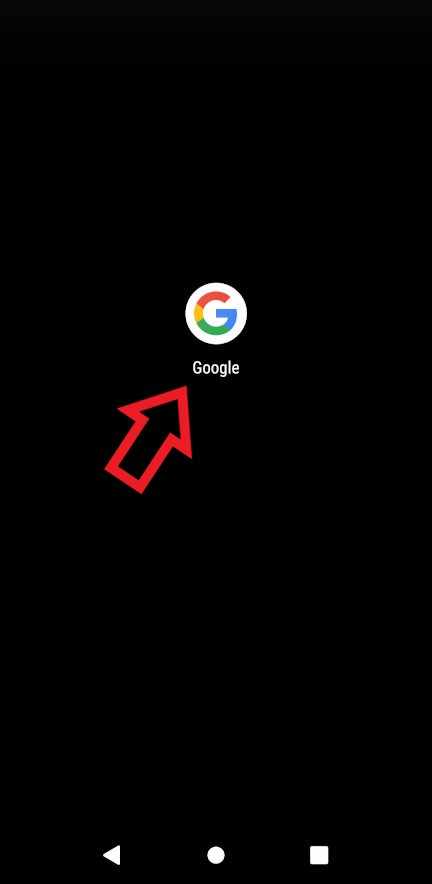
では「音声モデル」の再登録の手順を確認してみましょう、まずはスマホで「Googleアプリ」を開いてください、上の画像の矢印のアイコンが目印ですね。
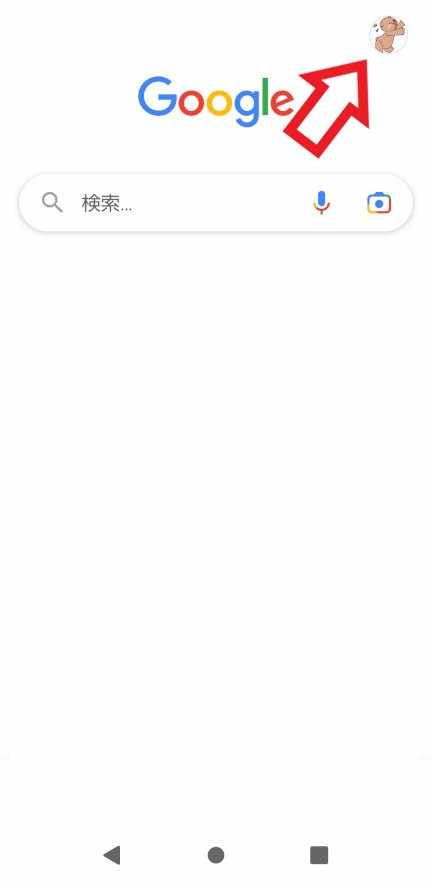
「Googleアプリ」が開いたら右上のユーザーアイコンをタップしましょう、プロフィールに画像を登録している場合はその画像がユーザーアイコンですね、画像を登録していない場合はイニシャルがユーザーアイコンになっています。
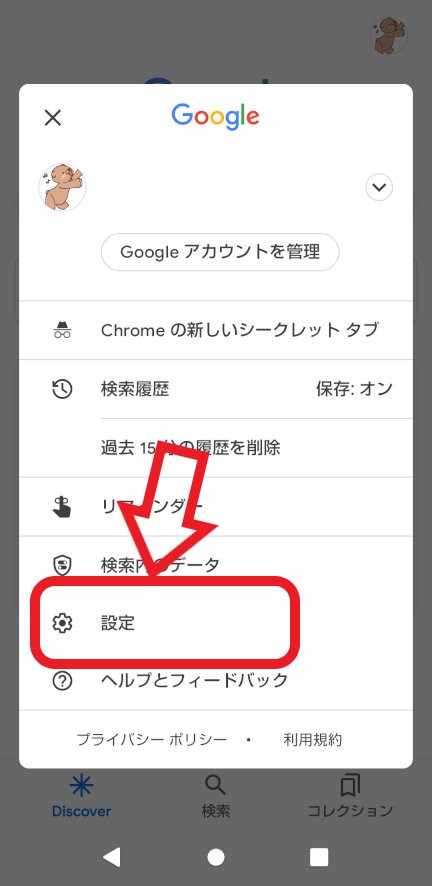
ユーザーアイコンをタップするとメニューが表示されますので、「設定」の項目をタップしてください。
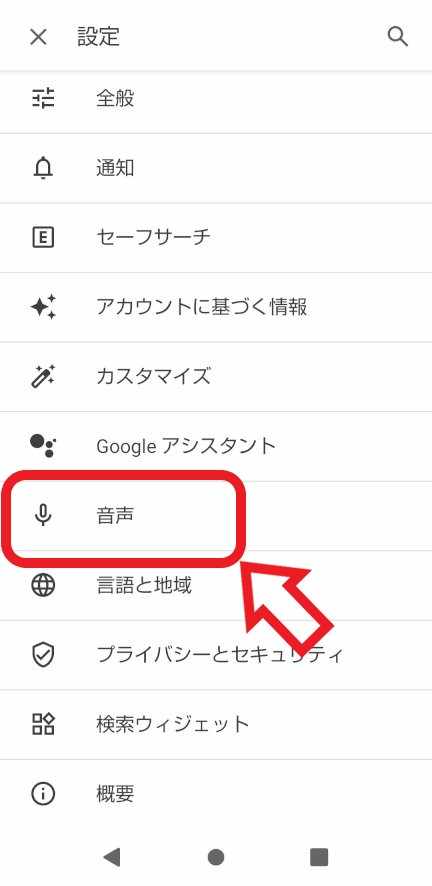
「Googleアプリ」の設定画面が開きましたら「音声」の項目をタップします。
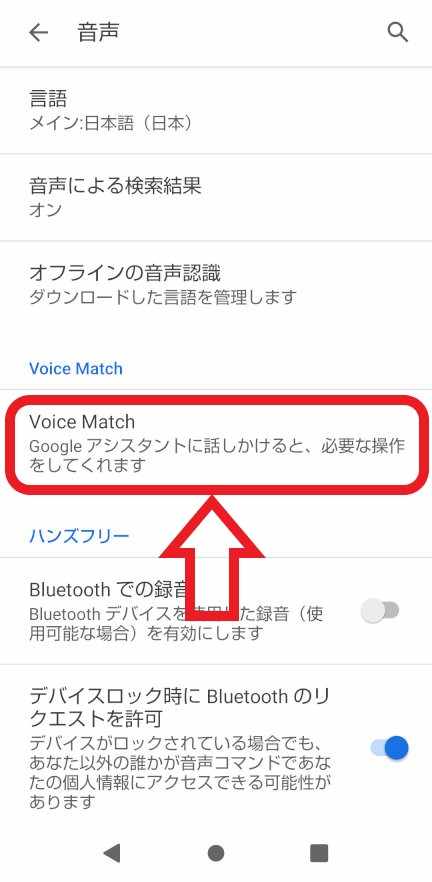
「音声」の設定画面が開いたら「Voice Match」の項目の「Voice Match」をタップしてください、どちらも「Voice Match」で分かりづらいですが「Googleアシスタントに話しかけると、必要な操作をしてくれます」と表示されている方ですね、上の画像の赤枠で囲ってある箇所です。
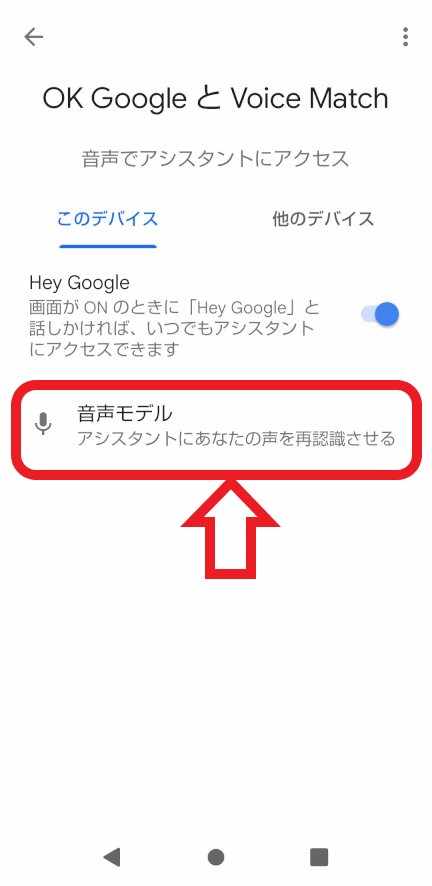
「OK Google と Voice Match」の設定画面が表示されたら、「音声モデル(アシスタントにあなたの声を再認識させる)」をタップしてください、ちなみに「OK Google」と話しかけてもスマホが全く反応しない場合は、こちらの「Hey Google」のスイッチがオンになっているかを確認してみましょう、上の画像がオンの状態ですね。
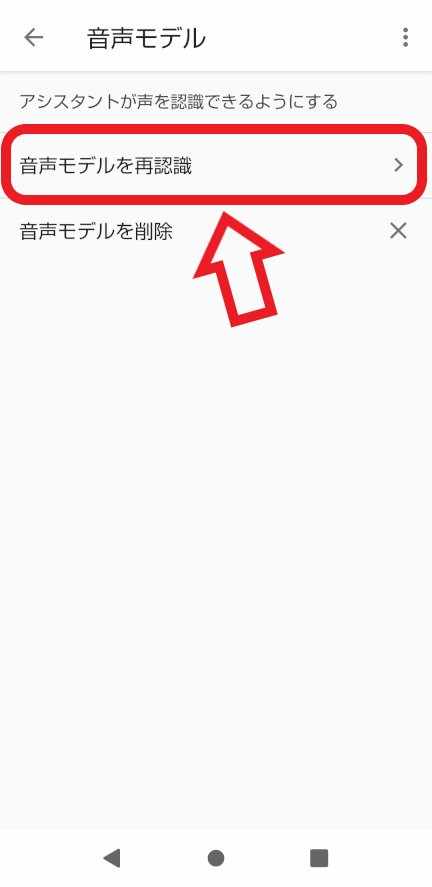
「音声モデル」の設定ページが開いたら「音声モデルを再認識」をタップします。
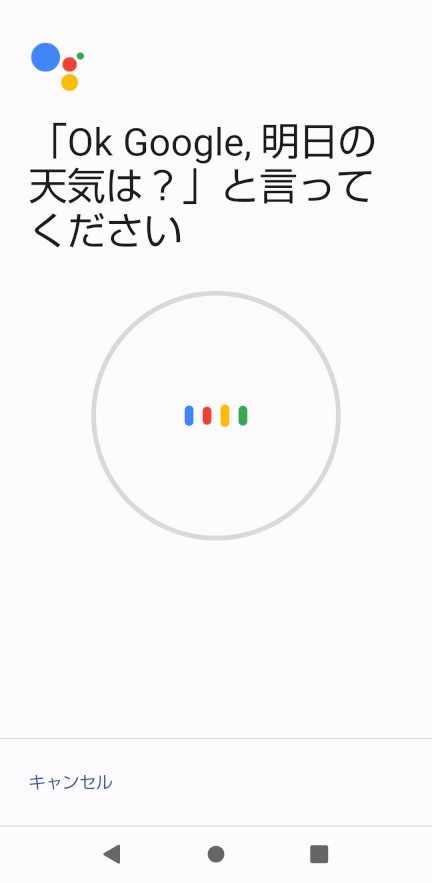
あとは初回に音声モデルを登録した時と同じ操作ですね、画面の指示に従ってスマホに話しかけてください、音声モデルの登録が終わったら再登録作業は完了です。

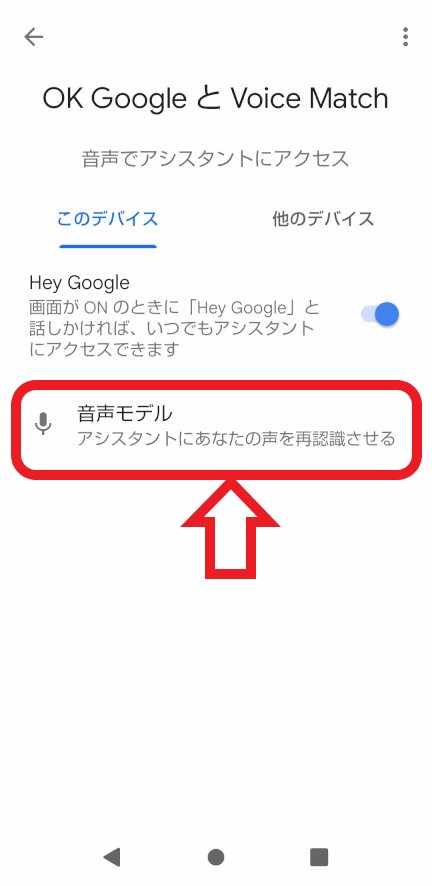
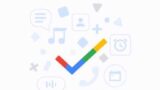
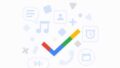
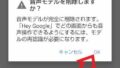
コメント